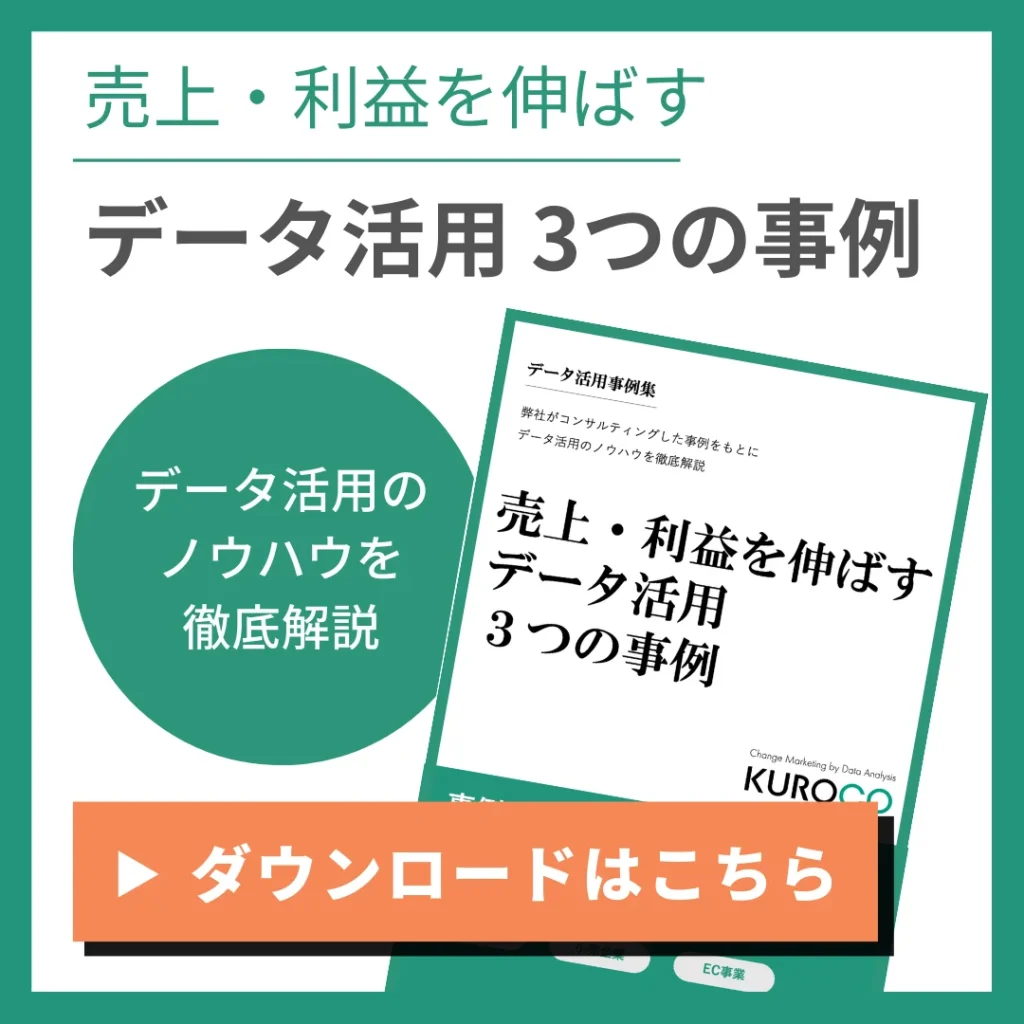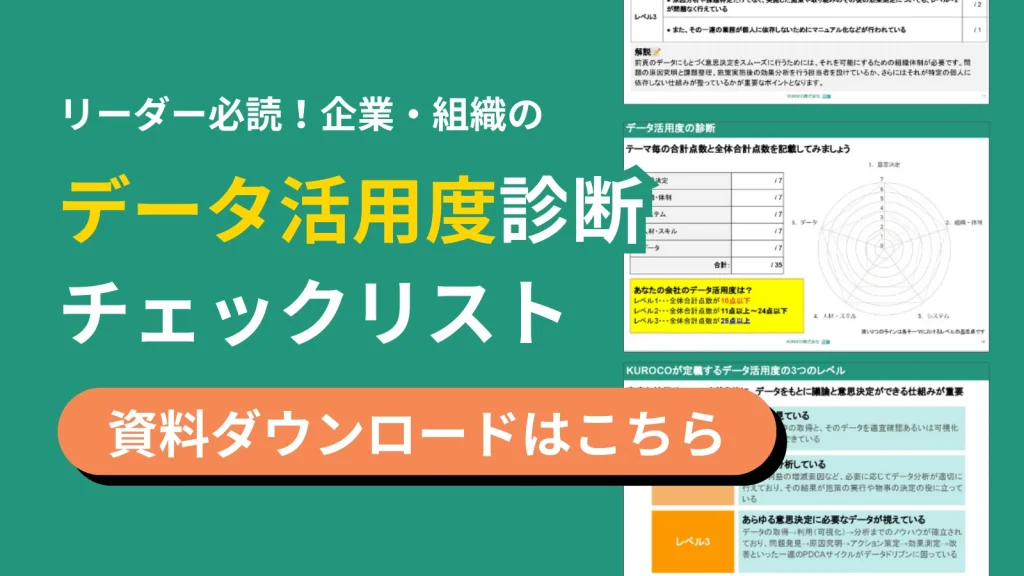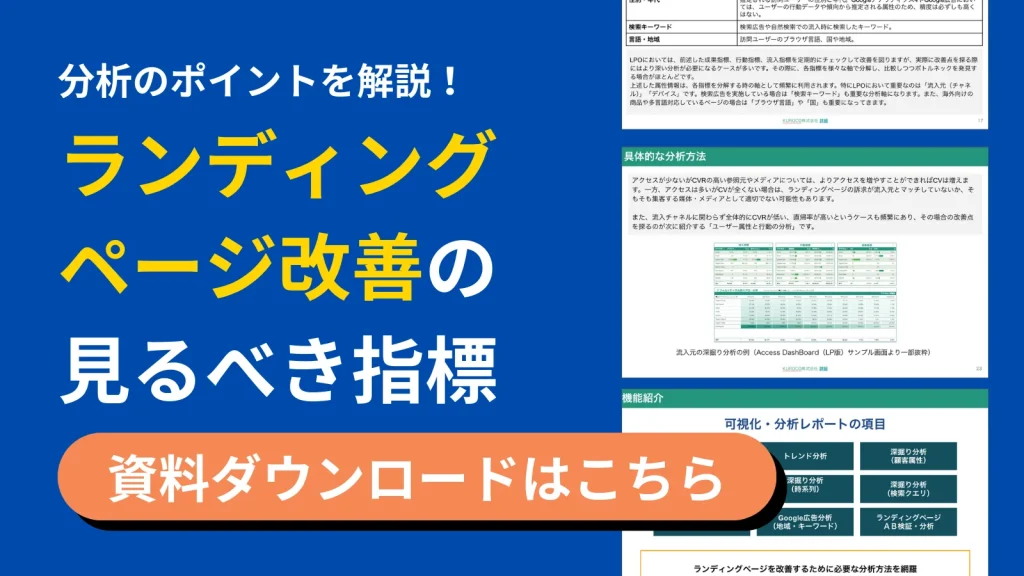複数の条件に当てはまるデータを合計するときに使う関数、SUMIFS関数の使い方について解説します。
\ DX推進のお悩みお気軽にご相談ください /
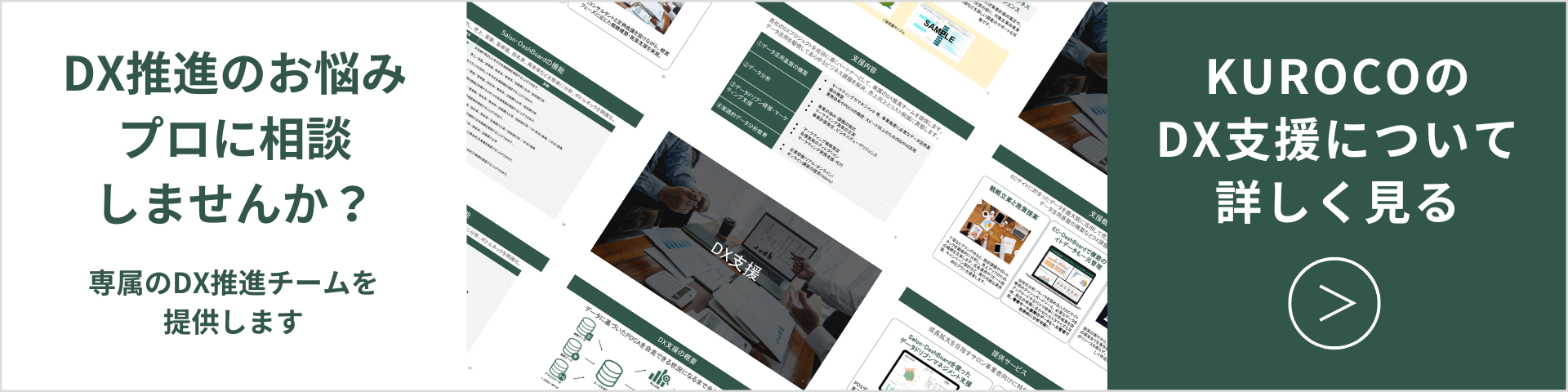
目次
この記事を読んだ人がよくダウンロードしている資料

SUMIFS関数とは
SUMIFS関数は、複数の条件に当てはまるデータを合計するときに使う関数です。
似たような関数にSUMIF関数がありますが、SUMIF関数は条件が一つの場合のみ使え、SUMIFS関数は複数条件の場合でも活用できます。
つまり、SUMIFS関数はSUMIF関数の上位互換のようなものですので、わざわざ使い分けはせずSUMIFS関数だけ覚えておけば大丈夫です。
SUMIFS関数を使うことで、クロス集計されている表のデータも簡単に集計することができます。
それでは実際に、SUMIFS関数を使った場合の例を考えてみましょう。
SUMIFS関数の使い方
まずは、使い方を覚えるために条件が一つの例を紹介し、その後複数条件の例を紹介していきます。
ちなみにここからの解説に用いるExcelテンプレートはこちらから無料ダウンロード可能ですので、ぜひダウンロードして読み進めてみてください。
条件が一つの場合
例えば、以下のような一日あたりの動画視聴時間(分)というデータがあったとします。(架空のデータです。)
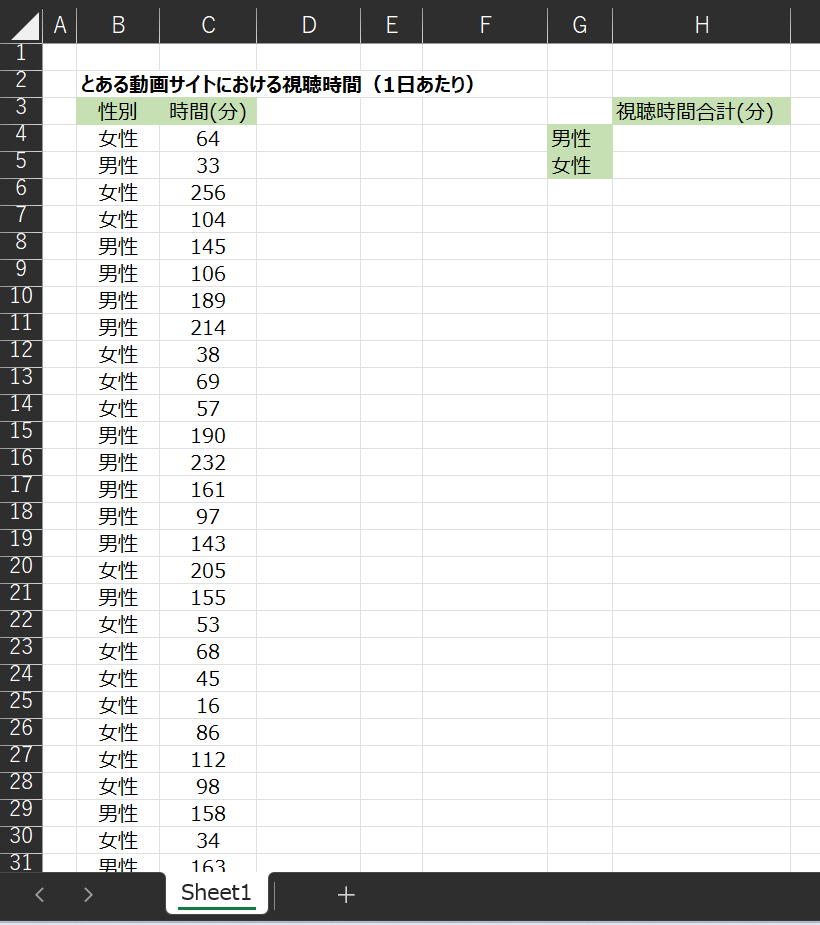
男女別でそれぞれでデータを集計していきます。
①まず、「=SUMIFS」でSUMIFS関数を表示します。
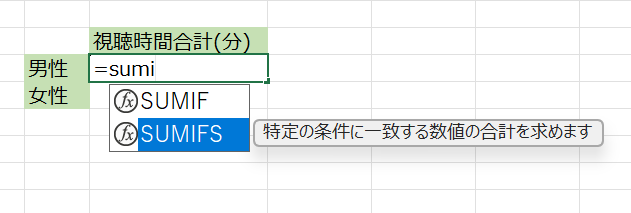
②SUMIFS関数の条件を指定し、Enterを押します。
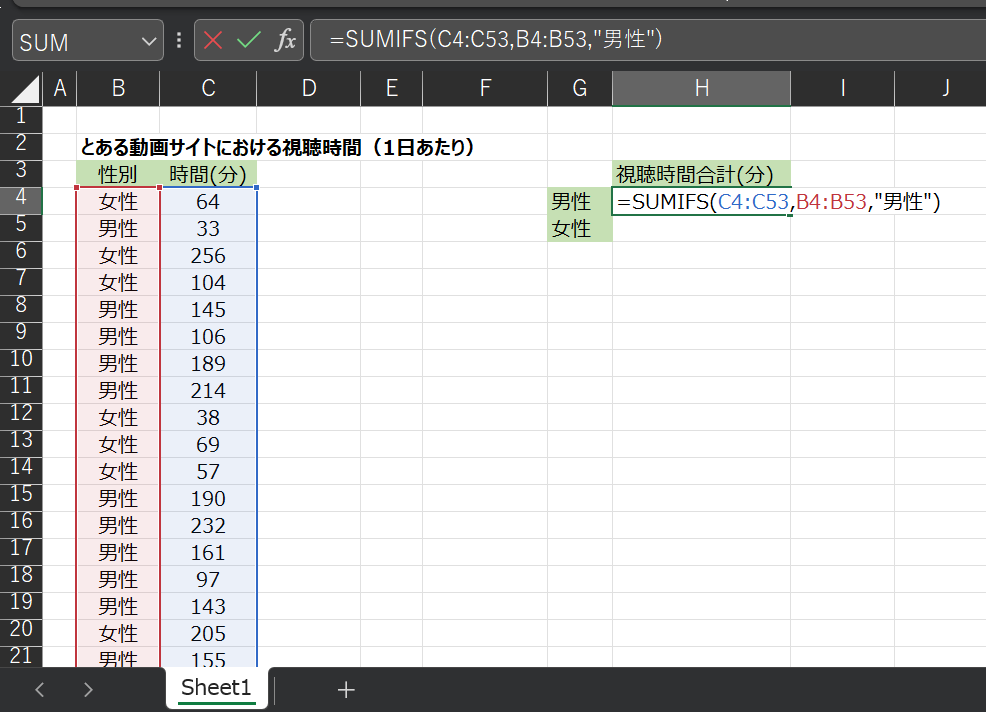
SUMIFS関数は、「合計対象範囲、条件範囲1、条件1、条件範囲2、条件2、・・・」といったように入力していきます。
ちなみに条件は、最大で127個まで指定することができます。
今回の場合は、合計対象範囲は「視聴時間(分)」のある列のデータ、条件範囲は性別の列を指定し、条件に“男性”と指定します。
③条件に合致した、「男性」のデータの合計が算出されました。
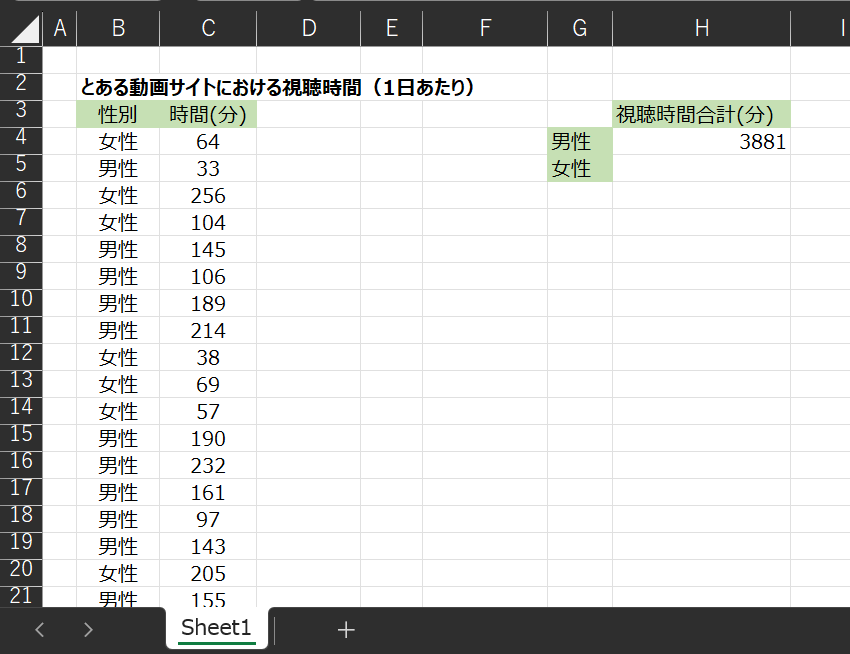
あとは同様の手順で女性の条件も設定して集計すれば男女別の集計が完成です。
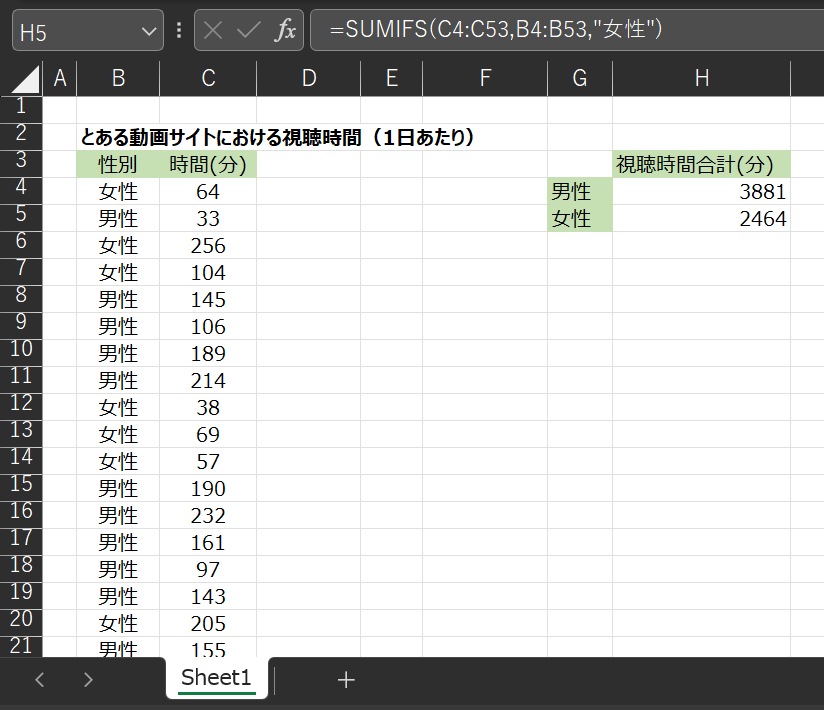
非常に簡単ですね。
条件が複数の場合
次に、条件を複数組み合わせた場合についてもみていきましょう。
先ほどのデータに年代という列を追加してみました。
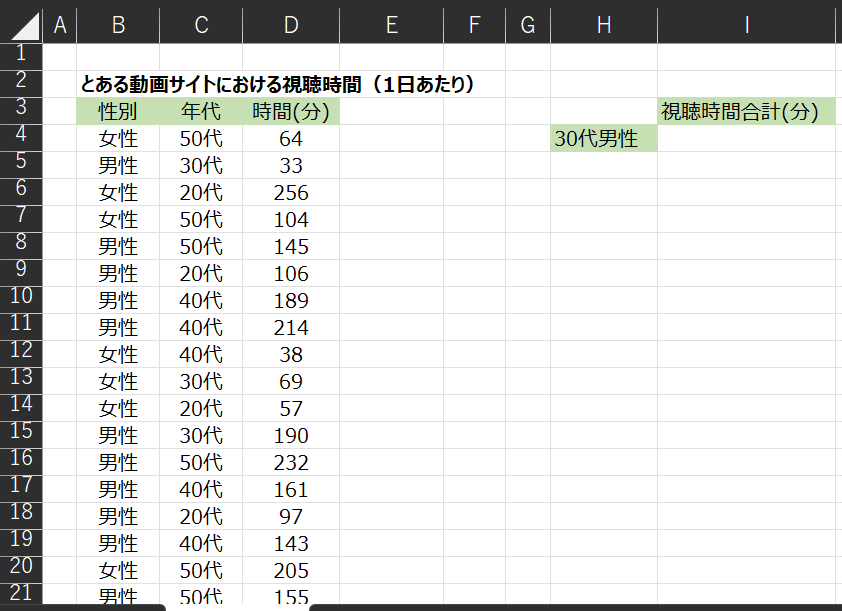
今回は、「30代男性」のデータを集計してみたいと思います。
先ほど同様の手順で関数の入力へと進んでいき、引数の入力のところをカンマで区切って条件を追加していくだけです。
今回の場合、性別「男性」、年代「30代」の条件を追加してEnterをクリックします。
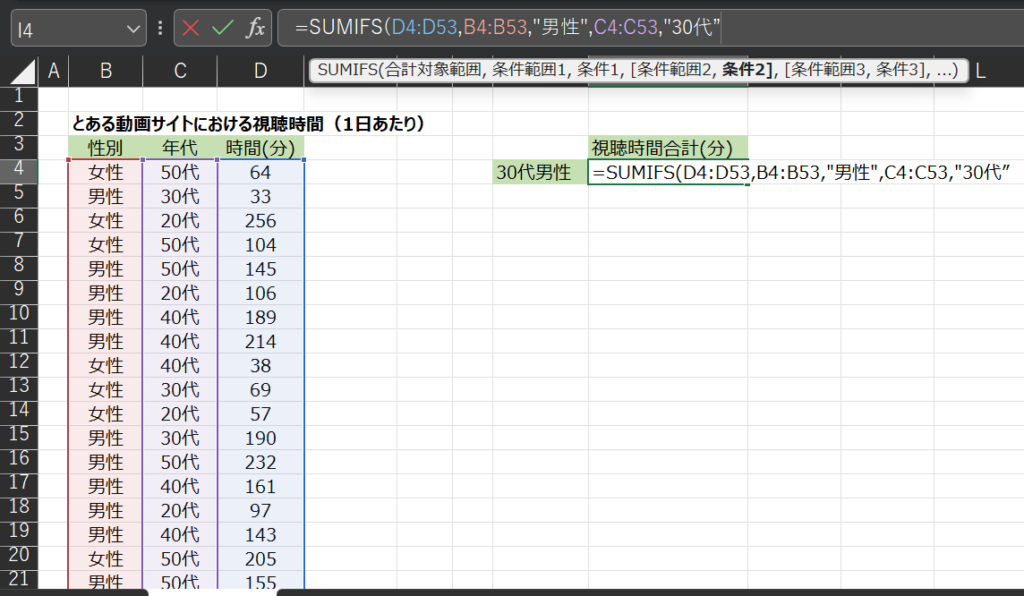
そうすると、条件に当てはまった30代男性の視聴時間合計が算出されました。
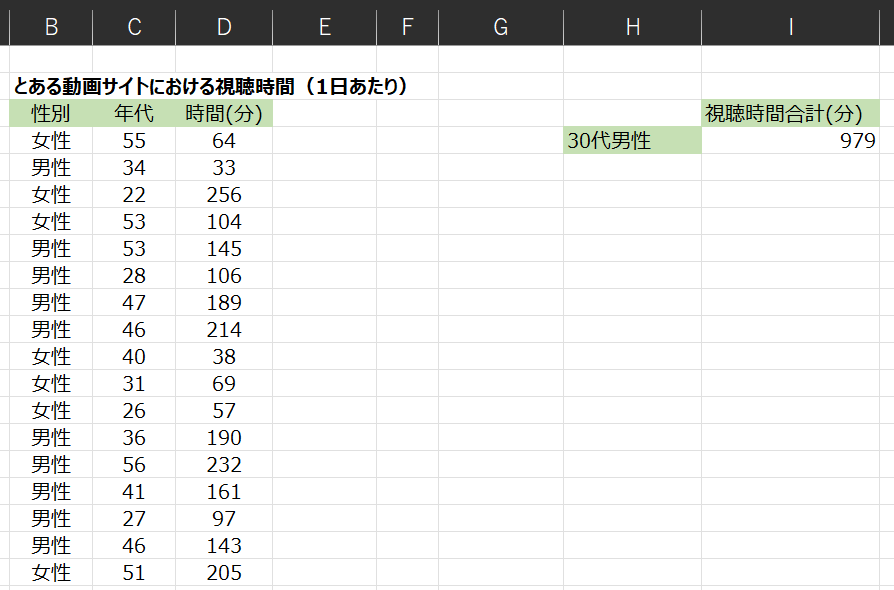
もし条件が3つ、4つ・・・と増えていっても、条件を追加していくだけでやり方は同じです。
SUMIFSの応用①:不等号を使った条件指定
条件は、不等号を使って指定することもできます。
例えば、以下のような式にすることで「男性かつ年齢が30以上の人だけ」の集計をすることができます。
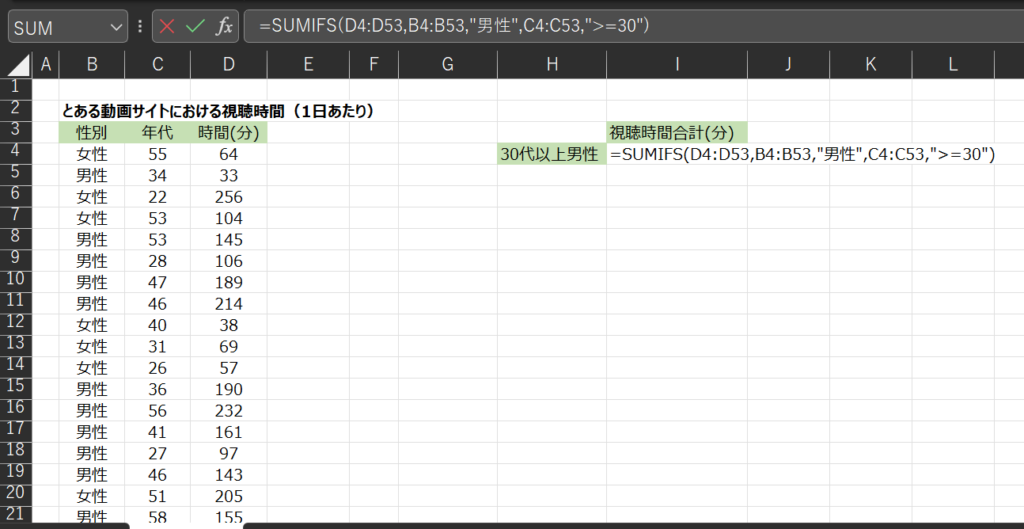
条件入力後、Enterをクリックすると、集計結果が出てきます。
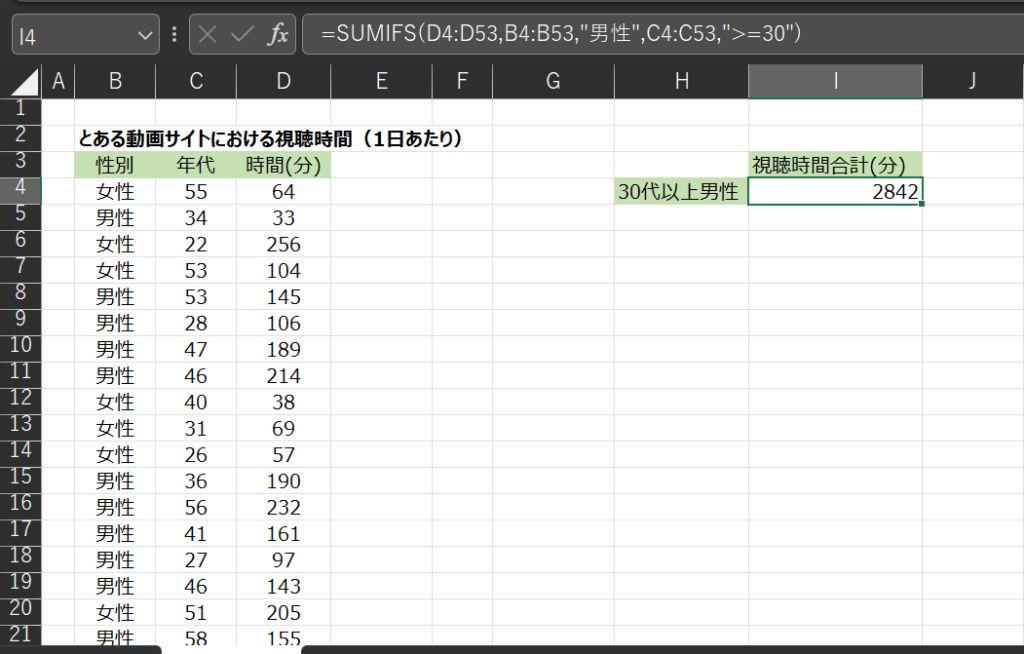
また、不等号を複数組み合わせることも可能です。
例えば、年齢が30以上という条件と、39以下という条件を組み合わせることで、30代の人の集計をすることが可能です。
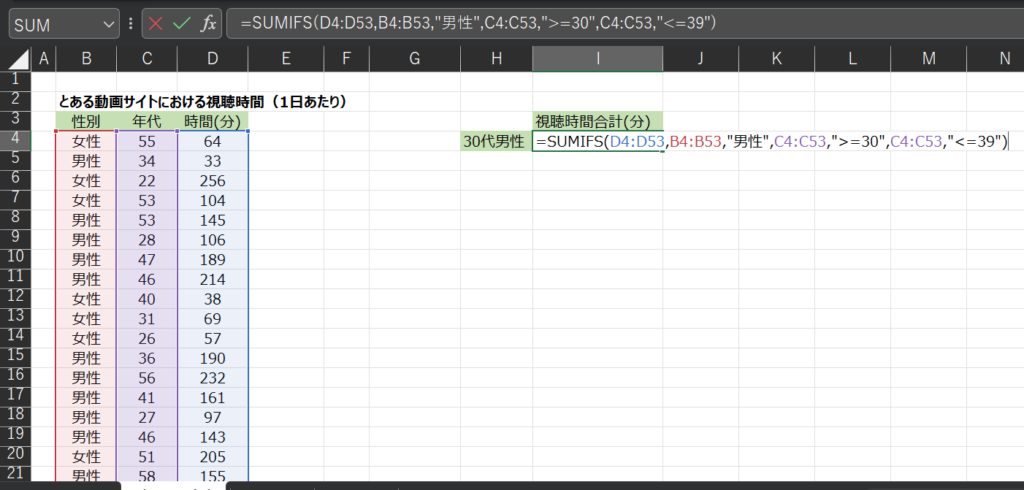
不等号を使った条件も使えると便利なので、是非覚えておきましょう。
SUMIFSの応用②:部分一致を使った条件指定
他にも、部分一致を使った条件指定も可能です。
たとえば、先ほどまでの例のように”男性”という条件を指定すると、性別が”男性”という条件に完全に一致している人だけが集計されます。
しかし、部分一致を使うことで、より柔軟に集計することができます。
例えば、以下のように”男*”とアスタリスクを使って条件指定することで、「男~」と入っているデータに対しての集計が出来ます。
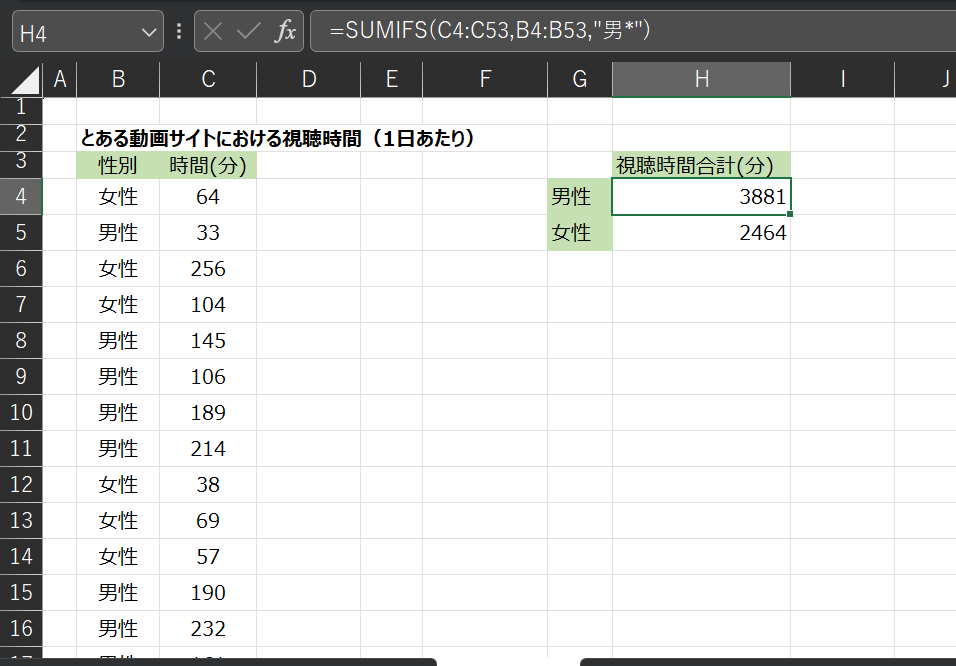
性別などデータの種類が少ない場合には部分一致はあまり使いませんが、例えばHPのPV数を集計するときに、URLに「blog」と含んでいるものだけを集計するといった活用もできます。
この部分一致は条件の種類が多いときに便利なので、是非覚えておきましょう。
SUMIFS関数と似た4つの関数
SUMIFS関数は、複数の条件に当てはまるデータを合計するときに使う関数ですが、似た関数でデータの整理、分析によく使われる関数がいくつかあります。使い方はSUMIFS関数とほとんど同じなので、あわせて覚えておくと便利です。
- AVERAGEIFS関数
AVERAGEIFS関数は、複数の条件に当てはまるデータの平均値を計算するときに使う関数です。
式:=AVERAGEIFS(平均範囲, 条件範囲1, 条件1, [条件範囲2, 条件2], …) - MAXIFS関数
MAXIFS関数は、複数の条件に当てはまるデータの最大値を求めるときに使う関数です。
式:=MAXIFS(最大範囲, 条件範囲1, 条件1, [条件範囲2, 条件2], …) - MINIFS関数
MINIFS関数は、複数の条件に当てはまるデータの最小値を求めるときに使う関数です。
式:=MINIFS(最小範囲, 条件範囲1, 条件1, [条件範囲2, 条件2], …) - COUNTIFS関数
COUNTIFS関数は、MINIFS関数は、複数の条件に当てはまるデータの個数を求めるときに使う関数です。前述の例であればたとえば、「男性かつ年齢が30以上の人の人数」を数える時などに活用できます。
式:=COUNTIFS(条件範囲1, 条件1, [条件範囲2, 条件2], …)
※COUNTAIFS関数はカッコ内が他の関数と若干異なることに注意しましょう。
https://kuroco.team/countifs-excel/
どれもデータを整理したり傾向を分析する際によく使われる関数なので、あわせて覚えておきましょう。
まとめ
SUMIFS関数は、カテゴリ分けしたデータの集計を行う場面で便利な関数です。
これまで説明した例以外にも、売上データ、販売データの集計など、ビジネスにおける様々な場面で活用することができます。
ほかにも、運営するメディアのカテゴリ別のPV数を集計する場合にも活用できます。
一方で、大量のデータに対し、様々な集計をしたいという場合にはSUMIFS関数を使うよりもピボットテーブルを使ってしまった方が早いケースもあります。
ピボットテーブルについては、以下の記事をご確認ください。
ピボットテーブルとは 特徴や使い方、作成方法をExcel初心者にも分かりやすく解説
状況に応じて使い分けできるよう、是非覚えておいてください。
この記事を読んでいる方におすすめ
動画講座『【数字を味方につける】ビジネスの現場で使えるデータ分析』
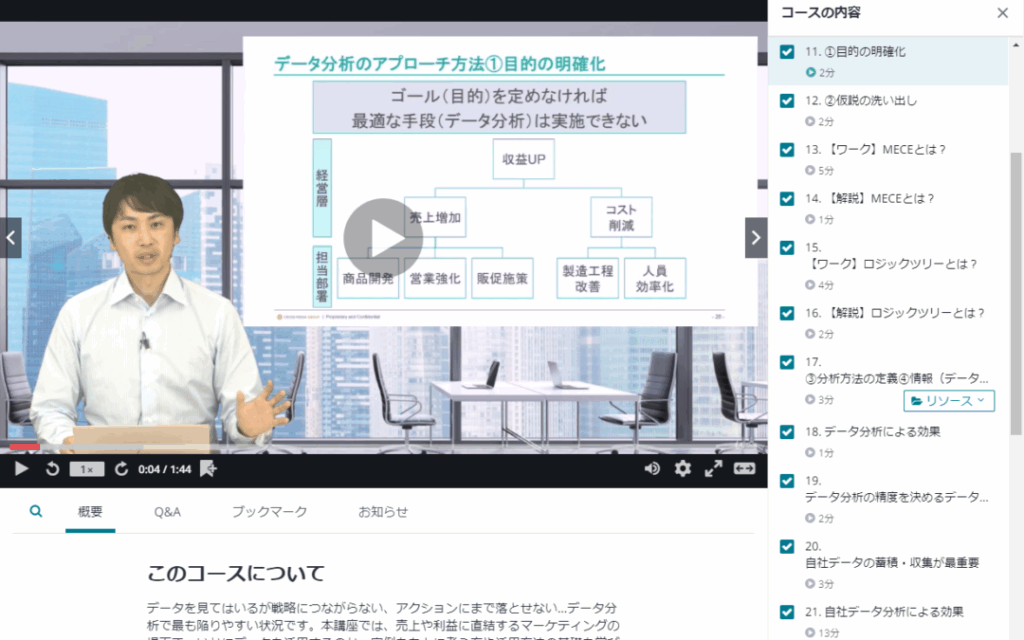
Excelを使ったデータ分析の手法も多数解説!
オンライン動画学習プラットフォームUdemyにて、動画講座『【数字を味方につける】ビジネスの現場で使えるデータ分析』を提供しています。データを見てはいるが戦略につながらない、アクションにまで落とせない…データ分析で最も陥りやすい状況です。本講座では、売上や利益に直結するマーケティングの場面で、いかにデータを活用するのか、実例をもとに考え方や活用方法の基礎を弊社代表の齋藤が分かりやすく解説します。
>Udemyで『【数字を味方につける:初級編】ビジネスの現場で使えるデータ分析』を見る
書籍『新装版 問題解決のためのデータ分析』
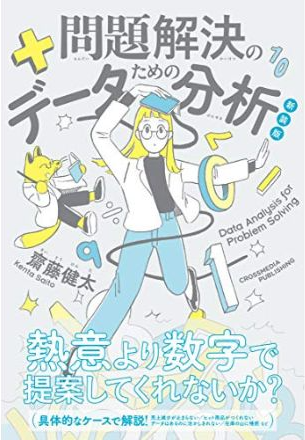
Excelを使ったデータ管理や実践的なデータ分析のやり方も解説!
本書は、コンサルタントが使っている問題解決の手法と、そのために必要なデータ分析について、豊富な実例を交えて解説する一冊です。問題解決の糸口をつかむ考え方や方法を、弊社代表の齋藤がコンサルティング現場で実践しているフレームワークを用いながら解説。また問題解決とは切っても切り離せないデータ分析について、さまざまな事例を具体的に紹介しながら説明します。
>Amazonで『新装版 問題解決のためのデータ分析』を見る
\ 無料公開!覚えておくべきExcel関数 /